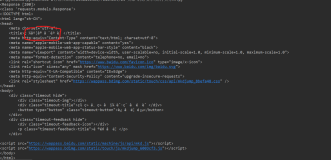使用virt-install安装了一个CentOS虚拟机,安装过程未指定网络参数,默认使用内置虚拟NAT的方式上网,现在希望给虚拟机另外安装一块虚拟的网卡,然后给其分配一个外网IP地址(与宿主机处于同一网段)。
安装CentOS
$ sudo virt-install --connect qemu:///system --noautoconsole \ -n centos -r 4096 --vcpus=4 --arch=x86_64 --os-type=linux \ --os-variant=rhel6 --accelerate -v -l http://mirrors.163.com/centos/6.3/os/x86_64/ \ --disk path=/var/lib/libvirt/images/centos.img,size=200 \ --graphics vnc,password=foobar,listen=0.0.0.0,port=5901
为宿主机添加虚拟网桥
$ vim /etc/network/interfaces
修改如下
# This file describes the network interfaces available on your system # and how to activate them. For more information, see interfaces(5). # The loopback network interface auto lo iface lo inet loopback # The primary network interface iface em1 inet manual auto br0 iface br0 inet static bridge_ports em1 bridge_stp on bridge_maxwait 0 bridge_fd 0 address 192.168.18.130 netmask 255.255.255.0 network 192.168.18.0 broadcast 192.168.18.255 gateway 192.168.18.1 dns-nameservers 192.168.18.1
添加虚拟网桥配置br0,并且把主网卡em1(大多数情况下主网卡为eth0)配置由dhcp或者static改成manual。
然后重启网络服务
$ sudo service networking restart
为虚拟机添加一张额外的虚拟网卡
首先关闭VM
$ virsh destory centos
然后编辑VM配置文件
$ virsh edit centos
在之后加入如下xml片段
<interface type='bridge'> <mac address='00:16:3e:1a:b3:4a'/> <source bridge='br0'/> <model type='virtio'/> <address type='pci' domain='0x0000' bus='0x00' slot='0x06' function='0x0'/> </interface>
然后保存退出。
启动刚才修改过的VM虚拟节点
$ virsh start centos
为CentOS添加新网卡配置
参看/sys/class/net可以看到新添加的网卡eth1
# ls /sys/class/net/ eth0 eth1 lo
通过ifconfig获得该网卡的MAC地址
# ifconfig eth1 eth1 Link encap:Ethernet HWaddr 00:16:3E:1A:B3:4A inet addr:192.168.18.210 Bcast:192.168.18.255 Mask:255.255.255.0 inet6 addr: fe80::216:3eff:fe1a:b34a/64 Scope:Link UP BROADCAST RUNNING MULTICAST MTU:1500 Metric:1 RX packets:3343 errors:0 dropped:0 overruns:0 frame:0 TX packets:12 errors:0 dropped:0 overruns:0 carrier:0 collisions:0 txqueuelen:1000 RX bytes:216373 (211.3 KiB) TX bytes:1364 (1.3 KiB)
执行uuidgen生成一个随机的UUID
# uuidgen e5281311-f265-4afa-a7e1-4d76718f7de0
然后完事具备只欠东方了,
# cd /etc/sysconfig/network-scripts # cp ifcfg-eth0 ifcfg-eth1 # vim ifcfg-eth1
结合上面的MAC地址和UUID,修改内容如下
DEVICE="eth1" BOOTPROTO="dhcp" HWADDR="00:16:3E:1A:B3:4A" IPV6INIT="yes" IPV6_AUTOCONF="yes" NM_CONTROLLED="yes" ONBOOT="yes" TYPE="Ethernet" UUID="e5281311-f265-4afa-a7e1-4d76718f7de0"
本文转自 chengxuyonghu 51CTO博客,原文链接:http://blog.51cto.com/6226001001/1536344,如需转载请自行联系原作者